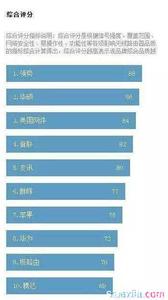随着无线通信技术和计算机技术的迅速发展,人们希望可以随时随地得到及时可靠的数据通信服务:在移动中访问因特网和互相通信,那么你知道无线路由器软件升级的方法吗?下面是小编整理的一些关于无线路由器软件升级的相关资料,供你参考。
无线路由器软件升级浏览方式:登录路由器管理界面,点击 系统工具 >> 软件升级,点击 浏览 (部分浏览器显示为 选择文件),如下图。
注意:本例中以TL-WR842N 4.0为例,实际应用中请以实际使用的产品型号为准。
浏览到电脑桌面升级软件解压之后的文件夹,文件夹双击打开之后,单击wr842nv4.bin的bin文件。此时看到窗口下面的文件名已自动显示为wr842nv4.bin,最后点击 打开 按钮。如下图。
接着自动回到软件升级界面,看到 文件 中已显示选择的bin文件的完整路径。无需做任何修改,直接点击 升级 按钮,如下图。
提示框点击 确定,如下图。
升级过程中路由器不能断电,否则将导致路由器损坏。升级成功后路由器将自动重启。整个过程大概持续2-3分钟,请耐心等待。
无线路由器软件升级tftp方式:1、运行TFTP软件
打开解压后的升级软件文件夹,文件夹中的内容如下图所示。
注意:本例中以WR710N为例,实际应用中请以实际使用的产品型号为准。
右击tftpd32.exe选择 以管理员身份运行(XP系统直接双击tftpd32),如下图。

运行软件后显示的窗口如下,您可以将该窗口最小化但不能关闭(升级完成后该窗口才能关闭)。
2、升级
运行TFTP后,登录到路由器界面,点击 系统工具 >> 软件升级,确认显示的文件名与升级软件文件夹中的BIN文件名称一致,并点击 升级,如下图。
提示框点击 确定,如下图。
升级过程中路由器不能断电,否则将导致路由器损坏。升级成功后路由器将自动重启。整个过程大概持续2-3分钟,请耐心等待。
 爱华网
爱华网